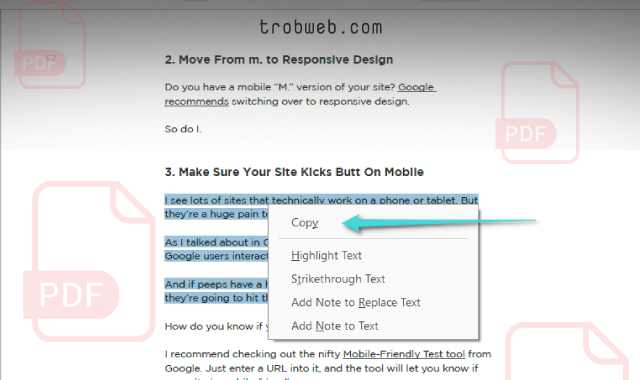كيفية تحويل ملف PDF إلى الصور على الايفون
عندما يرسل لك شخص ما ملف PDF يشمل صور عديدة، قد ترغب في استخراجها واحدة تلو الأخرى. من بين الطرق التقليدية التي يستخدمها البعض، هي التقاط لقطة الشاشة لملف PDF، ولكن هذه الخاصية لن تستخرج لك الصورة بالدقة والكاملة، كما أنه تظهر لك واجهة الهاتف بالكامل. حسناً، بعد أن تعرفنا سابقاً عن كيفية تحويل الصور إلى ملف PDF، في هذا الدليل سوف نقوم بعكس ذلك، وهو تحويل PDF إلى الصور على الايفون.

ما سوف نقوم به في هذا الدليل هو استخراج الصور من ملف PDF، وذلك بالاعتماد على تطبيق يسمى PDF to Image Converter Lite نظراً لعدم وجود أي طريقة أصلية في نظام الايفون. هي طريقة سهلة ولا تتطلب أي مجهود، فقط تابع مراحل القيام بذلك.
كيفية تحويل الصور إلى PDF على الايفون
ادخل إلى متجر آب ستور وقم بتثبيت تطبيق PDF to Image Converter Lite على جهازك الايفون. عند فتح التطبيق، سوف تجد أنه يمكنك استخدام ملفات PDF المحفوظة الجهاز، جوجل درايف، iCloud، Dropbox، OneDrive. إذا كان الملف في جهازك الايفون، انقر على خيار “My Device” ثم توجه إلى المكان الذي يوجد فيه ملف PDF وحدده.

بمجرد رفع الملف وتحليله على التطبيق، سوف تظهر لك معاينة لملف PDF، ويمكنك اختيار أي عدد من الصفحات التي ترغب باستخراجها على شكل صورة. بعد تحديد الصفحات، انقر على زر Convert الموجود في الجانب العلوي على اليمين، ثم سوف يقوم التطبيق بعملية تحويل صفحات ملف PDF المحددة. بعد ذلك، سوف تظهر لك بعض من الخيارات، انقر على زر Download.

لن يتم حفظ الصور المستخرجة في تطبيق Photos، بل سوف تجدها في تطبيق Files. لذلك افتح هذا الأخرى، وانقر على خيار On my iPhone ثم ابحث عن مجلد PDFtoJPEG وادخل إليه.

سوف تجد هناك مجلد يحمل نفس إسم PDF، ويضم جميع الصور المستخرجة من ملف PDF. ببساطة يمكنك نسخ تلك الصور ومشاركتها مع أي شخص عبر البريد الإلكتروني أو مواقع التواص الاجتماعي، أو نقلها إلى جهاز آخر.

كانت هذه مراحل سهلة لتحويل ما لا نهاية من ملفات PDF إلى الصور على الايفون بدون أي قيد، وذلك طبعاً بشكل مجاني عبر هذا التطبيق. وطبعاً نأمل أن يتم إدماج أداة رسمية متخصصة في هذا المجال على نظام iOS من أجل أن نتمكن من ذلك من الحاجة إلى تثبيت أحد التطبيقات الخارجية. بغض النظر عن هذا، يمكنك الاطلاع أيظاً على دليلنا المفصل حول كيفية استخراج الصور من ملف PDF عبر الكمبيوتر والاندرويد.